>
Odstrániť Smartransom Ransomware
Zaslal v Removal na utorok, 20. júna, 2017
Ako Odstrániť Smartransom Ransomware?
Čitateľov nedávno začal oznámiť tieto správy sa zobrazuje, keď sa boot ich počítač:
ä½ å¥½
ä½ € €å®šå¾ˆæƒ3知é”戒æè°
戒咊è‰ä½ å§ï¼Œæˆ’æä½ çˆ1
æˆ’æŠŠä½ ç”µè”‘é‡Œé‡ü¦æ–‡ä”¶éƒ½åŠ å†äº†
ä½ € €å®šå¾ˆæƒ3扔戒å1äå1
扔æå±å1•äŠçš”二ç”ç ,å’戒ä”æ¾
芔五åŽæˆ’ä¼šç”™ä½ ü§£å†å·¥å…·
ü®°å¾—把å±å1•äŠæ–1çš”å†é’¥è®°ä”æ¥å”¦
ü¿™æ ·æˆ’æ‰èƒ½å®ä½ ü§£å†å”
Nižšie je text vyššie výkupné poznámka preložené do angličtiny:
Dobrý deň,
Viete, kto ja som?
Ja som váš otec.
Súbory boli šifrované.
Skenovanie dva-ciferný kód na obrazovke.
Nezabudnite napísať tlačidlo na hornej obrazovke, takže som mohol dať si dešifrovanie nástroj.
Ransomware vírusy sú najobávanejších a bál počítačovej infekcie. Najnovším členom jeho rodiny je win-šatne s názvom Smartransom. Tento vírus sa zdá ak chcete zacieliť na používateľov počítačov v Asian-Pacific. Napriek tomu, Internet sa žiadne hranice. Infekcie sa môžu vyskytnúť po celom svete. Vírus používa podvod sa dostať do jeho obetí počítače. Pôsobí to ako typický ransomware infekcie. V úplnej tichosti, vírus by prehľadá váš pevný disk a šifrovať všetky cieľové súbory. Raz sa šifrovací proces je kompletný, Smartransom by sa zobrazia jeho výkupné poznámka. Na rozdiel od iných takýchto vírusov, Smartransom žiada svoje obete na skenovanie dve QR kódy. Jeden z kódov sa pripája k poškodenému hacker cez populárne chat platformu. Ostatné kód je prepojenie do počítačovej peňaženky. Výkupné poznámka uvádza, že obetí bude dostať pokyny o tom, ako sa platby by mali byť vyrobené a celková výška výkupného. Dôrazne odporúčame, aby ste pred kontaktovaním hackeri. Týchto ľudí sa počítačoví zločinci. Budú double-cross vás pre istotu. Okrem toho, kontaktujte ich, dávate im spôsob, ako vás kontaktovať späť. Môžu ich použiť na ďalšie obťažovať vás, alebo dokonca napadnúť vaše mobilné zariadenie. Preto sa nechcem dostať do kontaktu s počítačoví zločinci.
Ako som sa nakazí?
Smartransom používa klasické stratégie cestovať webe. Tento vírus je spojené s pornografické webové stránky. Je veľmi pravdepodobné, že to bolo prenesené cez falošné súbor na stiahnutie, poškodený prílohami alebo dokonca ” drive-by downloads. Kľúč na bezpečné a infekcie bez počítača opatrne. Môžete zabrániť, aby sa väčšina počítačových infekcií, ak ste ostražití. Po prvé, musíte zostať preč od tienisté stránky. Infikovaný webovej stránky môže vykonávať, drive-by download. Tieto stiahnutie sú automatické. Začnú bez interakcie používateľa a majú žiadna vizualizácia. Preto, že sú takmer úplne neviditeľné. Kliknite všetko, čo je potrebné pre vírusom, aby sa stiahli. Hackeri majú tendenciu pripojiť poškodené súbory na e-maily. Môžu tiež vložený škodlivý kód do tela e-mailu. Preto pred otvorením e-mail s cudzími ľuďmi, skontrolujte odosielateľa do kontaktov. Môžete zadať otázne, e-mailovú adresu, do niektorých vyhľadávačov. Ak bol používaný na tienisté podnikania, niekto sa sťažoval, on-line. Napriek tomu, na nové e-maily sú vytvorené každý deň. Ak ste súčasťou prvej vlny spam správy, nemusia byť všetky dôkazy on-line. Skontrolujte adresu odosielateľa. Ak správa predstiera, že je poslaný od spoločnosti nájdete na ich oficiálnych internetových stránkach. Budete môcť nájsť zoznam svojich autorizovaných e-mailových adries tam. Porovnať ich s jedným ste dostali správu od. Ak sa nezhodujú, vymazať spamové e-mail ihneď.
Prečo je Smartransom nebezpečné?
Smartransom je nebezpečný. Vyzýva vás kontaktovať hackeri za to. To nie je odporúčané kroky. Títo ľudia sú nebezpečné. Budú neváhajte a ohrozujú vás. Podvodníci sľub, aby vám poslal dešifrovanie kľúča po budete platiť za to. Napriek tomu, prax ukazuje, že podvodníci majú tendenciu ignorovať obetí. Nikto nemôže zaručiť, že tieto zločinci budú udržiavať ich súčasťou dohody. Oni vám môže poslať čiastočne pracovných dešifrovanie kľúča a vydieranie si pre viac a viac peňazí. Byť racionálne. Ignorovať výkupné poznámka. Zvážte zahodenie vaše súbory. Vyčistite svoj počítač a spustite zálohovanie súborov na externú pamäť. Týmto spôsobom budete pripravení, ak ransomware udrie znova.
Smartransom Odstránenie Inštrukcie
STEP 1: Kill the Malicious Process
STEP 3: Locate Startup Location
STEP 4: Recover Smartransom Encrypted Files
KROK 1: Stop škodlivý proces pomocou Windows Správca Úloh
- Otvoriť Správcu úloh, stlačením kombinácie klávesov CTRL+SHIFT+ESC klávesov naraz
- Vyhľadajte proces ransomware. Mať na pamäti, že toto je obvykle náhodne generované súbor.
- Pred zabiť proces, zadajte názov v textovom dokumente na neskoršie použitie.
- Nájdite všetky podozrivé procesy spojené s Smartransom šifrovanie Vírus.
- Kliknite pravým tlačidlom myši na proces
- Otvoriť Umiestnenie Súboru
- Ukončenie Procesu
- Vymazať adresáre s podozrivé súbory.
- Mať na mysli, že proces sa môže skrývať a veľmi ťažké odhaliť
KROK 2: Odhaliť Skryté Súbory
- Otvorte ľubovoľný priečinok
- Kliknite na “Usporiadať” tlačidlo
- Vybrať “Možnosti Priečinka a Hľadania”
- Vyberte “Zobraziť” na karte
- Vyberte “Zobrazovať skryté súbory a priečinky” možnosť
- Zrušte začiarknutie políčka Skryť chránené súbory operačného systému”
- Kliknite na tlačidlo “Použiť” a na “OK” tlačidlo
KROK 3: Vyhľadajte Smartransom šifrovanie Vírus spustenie miesto
- Keď operačný systém načítava stlačte súčasne Windows Logo Tlačidlo a R kľúč.
- Dialógové okno sa mala otvoriť. Napíšte “Regedit”
- UPOZORNENIE! buďte veľmi opatrní pri editing the Microsoft Windows Registry, pretože to môže spôsobiť, že systém nefunkčné.
V závislosti od OS (x86 alebo x64) orientovať na:
[HKEY_CURRENT_USERSoftwareMicrosoftWindowsCurrentVersionRun] alebo
[HKEY_LOCAL_MACHINESOFTWAREMicrosoftWindowsCurrentVersionRun] alebo
[HKEY_LOCAL_MACHINESOFTWAREWow6432NodeMicrosoftWindowsCurrentVersionRun]
- a vymazať zobrazenie Názov: [NÁHODNÝ]
- Potom otvorte explorer a prejdite na:
Prejsť do %appdata% zložky a odstrániť program.
Môžete prípadne použiť vaše msconfig windows program skontrolovať vykonanie bod vírus. Prosím, mať na mysli, že mená v váš počítač môže byť rôzne, ako oni môžu byť generované náhodne, preto by ste sa mali spustiť akýkoľvek profesionálny skener identifikovať škodlivé súbory.
KROK 4: Ako obnoviť šifrované súbory?
- Metóda 1: prvý a najlepší spôsob je obnoviť údaje z najnovšej zálohy, v prípade, že máte jeden.
- Metóda 2: Obnovenie Súborov Softvér – Obvykle pri ransomware šifruje súbor, najprv ho vytvorí kópiu to, šifruje kopírovať, a potom sa vymaže pôvodný. Vzhľadom na to môžete skúsiť použiť súbor softvér pre obnovu obnoviť niektoré pôvodné súbory.
- Metóda 3: Shadow Objem Kópií – Ako posledná možnosť, môžete sa pokúsiť obnoviť vaše súbory cez Tieň Objem Kópií. Otvorte Tieň Explorer časť balík a vyberte Jednotku, na ktorú chcete obnoviť. Kliknite pravým tlačidlom myši na súbor, ktorý chcete obnoviť, a kliknite na položku Exportovať.
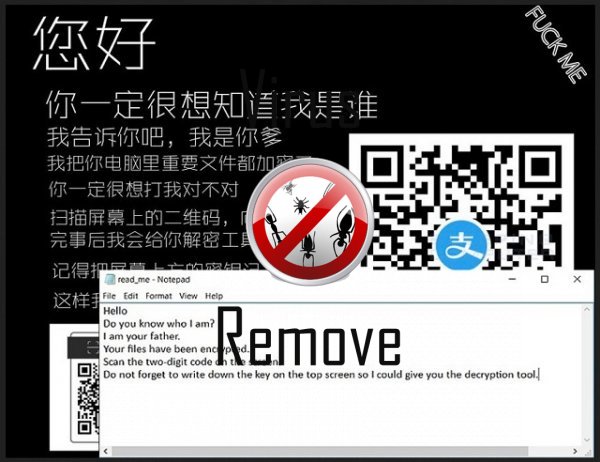
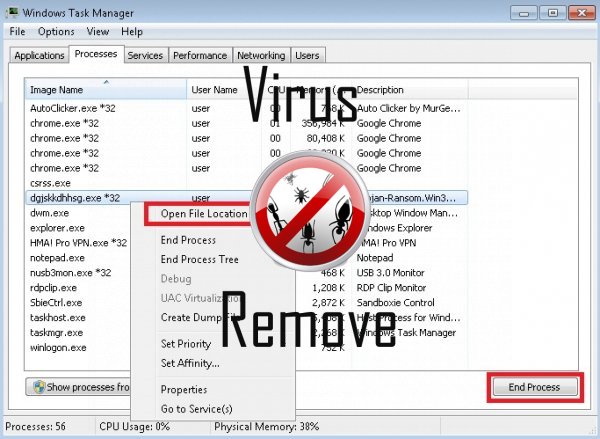

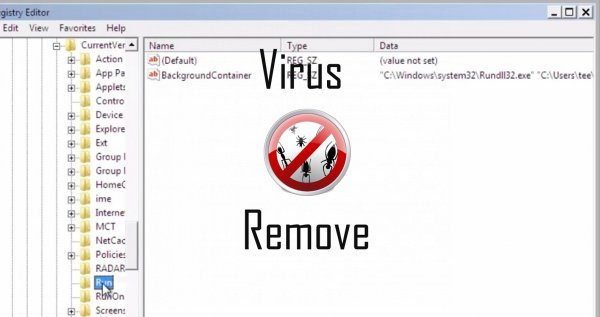
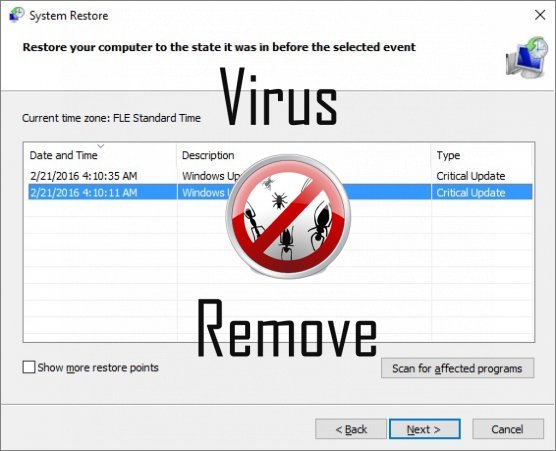

Upozornenie, multiple Anti-Virus Skenery zistili možné malware v Smartransom.
| Anti-virus softvér | Verzia | Detekcia |
|---|---|---|
| Malwarebytes | v2013.10.29.10 | PUP.Optional.MalSign.Generic |
| K7 AntiVirus | 9.179.12403 | Unwanted-Program ( 00454f261 ) |
| Baidu-International | 3.5.1.41473 | Trojan.Win32.Agent.peo |
| NANO AntiVirus | 0.26.0.55366 | Trojan.Win32.Searcher.bpjlwd |
| VIPRE Antivirus | 22224 | MalSign.Generic |
| ESET-NOD32 | 8894 | Win32/Wajam.A |
| Qihoo-360 | 1.0.0.1015 | Win32/Virus.RiskTool.825 |
| VIPRE Antivirus | 22702 | Wajam (fs) |
| Kingsoft AntiVirus | 2013.4.9.267 | Win32.Troj.Generic.a.(kcloud) |
| Tencent | 1.0.0.1 | Win32.Trojan.Bprotector.Wlfh |
| Malwarebytes | 1.75.0.1 | PUP.Optional.Wajam.A |
| Dr.Web | Adware.Searcher.2467 | |
| McAfee-GW-Edition | 2013 | Win32.Application.OptimizerPro.E |
Smartransom správanie
- Spomaľuje pripojenie k internetu
- Inštaluje bez povolenia
- Distribuuje sám cez pay-per-Inštalácia alebo je dodávaný s tretej-party software.
- Spoločné Smartransom správanie a niektoré ďalšie textové emplaining som informácie súvisiace správanie
- Zobrazí falošný bezpečnostné upozornenia a pop-up reklamy.
- Smartransom deaktivuje nainštalovaný bezpečnostný softvér.
Smartransom uskutočnené verzie Windows OS
- Windows 10
- Windows 8
- Windows 7
- Windows Vista
- Windows XP
Smartransom geografia
Odstránenie Smartransom z Windows
Odstrániť Smartransom od Windows XP:
- Kliknite na Štart otvorte ponuku.
- Vyberte položku Ovládací Panel a prejsť na Pridať alebo odstrániť programy.

- Vybrať a odstrániť nežiaduce program.
Odstrániť Smartransom z vášho Windows 7 a Vista:
- Otvorte ponuku Štart a vyberte Ovládací Panel.

- Prejsť na Odinštalovanie programu
- Kliknite pravým tlačidlom myši na nechcené aplikácie a vyberte odinštalovať.
Vymazať Smartransom z Windows 8 a 8.1:
- Pravým tlačidlom myši kliknite na ľavom dolnom rohu a vyberte Ovládací Panel.

- Vyberte si program odinštalovať a kliknite pravým tlačidlom myši na nechcené aplikácie.
- Kliknite na tlačidlo odinštalovať .
Odstrániť Smartransom z vášho prehliadača
Smartransom Odstránenie z Internet Explorer
- Kliknite na ikonu ozubeného kolieska a vyberte položku Možnosti siete Internet.
- Prejdite na kartu Rozšírené a kliknite na tlačidlo obnoviť.

- Skontrolujte, Odstrániť osobné nastavenia a znova kliknite na tlačidlo obnoviť .
- Kliknite na tlačidlo Zavrieť a vyberte OK.
- Prejsť späť na ikonu ozubeného kolesa, vyberte Spravovať doplnky → Panely s nástrojmi a rozšíreniaa odstrániť nechcené rozšírenia.

- Prejsť na Poskytovateľov vyhľadávania a vyberte nový predvolený vyhľadávač
Vymazať Smartransom od Mozilla Firefox
- Do poľa URL zadajte "about:addons".

- Ideme do rozšírenia a odstrániť podozrivý rozšírenia
- Kliknite na príkaz ponuky, kliknite na otáznik a otvorte Pomocníka Firefox. Kliknite na aktualizovať tlačidlo Firefox a vyberte obnoviť Firefox potvrdiť.

Ukončiť Smartransom od Chrome
- Do poľa URL zadajte v "chrome://extensions" a kliknite na tlačidlo Enter.

- Ukončiť nespoľahlivé prehliadač rozšírenia
- Reštartujte Google Chrome.

- Chrome ponuke kliknite na položku Nastavenia → Zobraziť rozšírené nastavenia, vyberte Reset nastavenia prehliadača, a kliknite na tlačidlo Reset (voliteľné).